ubuntu下配置静态IP地址设置DNS和主机名
- 格式:doc
- 大小:41.50 KB
- 文档页数:6
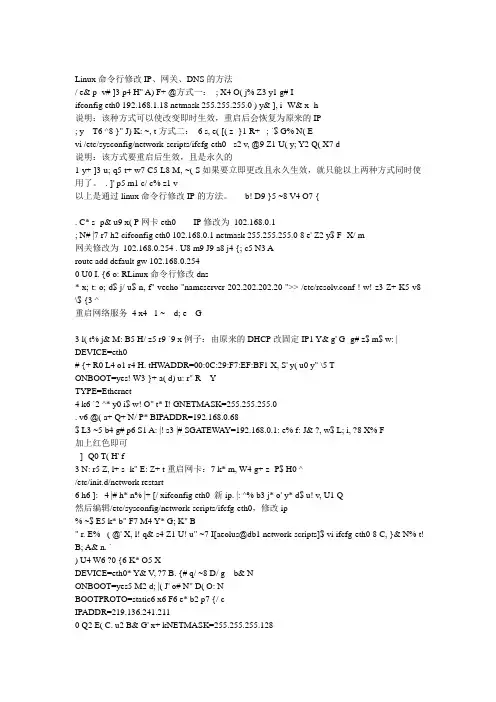
Linux命令行修改IP、网关、DNS的方法/ e& p- v# ]3 p4 H" A) F+ @方式一:; X4 O( j% Z3 y1 g# Iifconfig eth0 192.168.1.18 netmask 255.255.255.0 ) y& ], i- W& x- h说明:该种方式可以使改变即时生效,重启后会恢复为原来的IP; y T6 ^8 }" J) K: ~, t方式二:6 s, e( [( z- }1 R+ _; `$ G% N( Evi /etc/sysconfig/network-scripts/ifcfg-eth0 - s2 v, @9 Z1 U( y; Y2 Q( X7 d说明:该方式要重启后生效,且是永久的1 y+ ]3 u; q5 t+ w7 C5 L8 M, ~( S如果要立即更改且永久生效,就只能以上两种方式同时使用了。
. ]' p5 m1 c/ c% z1 v以上是通过linux命令行修改IP的方法。
b! D9 }5 ~8 V4 O7 {. C* s- p& u9 x( P网卡eth0 IP修改为102.168.0.1; N# |7 r7 h2 cifconfig eth0 102.168.0.1 netmask 255.255.255.0 8 e' Z2 y$ F- X/ m网关修改为102.168.0.254 . U8 m9 J9 a8 j4 {; c5 N3 Aroute add default gw 102.168.0.2540 U0 I. {6 o: RLinux命令行修改dns* x; t: o; d$ j/ u$ n, f" vecho "nameserver 202.202.202.20 ">> /etc/resolv.conf ! w! z3 Z+ K5 v8 \$ {3 ^重启网络服务4 x4 _1 ~ d; e G3 l( t% j& M: B5 H/ z5 r9 `9 x例子:由原来的DHCP改固定IP1 Y& g' G- g# z$ m$ w: | DEVICE=eth0# {+ R0 L4 o1 r4 H. tHWADDR=00:0C:29:F7:EF:BF1 X, S' y( u0 y" \5 TONBOOT=yes! W3 }+ a( d) u: r" R YTYPE=Ethernet4 k6 `2 ^* y0 i$ w! O" t* I! GNETMASK=255.255.255.0. v6 @( a+ Q+ N/ P* BIPADDR=192.168.0.68$ L3 ~5 b4 g# p6 S1 A: |! s3 |# SGATEW AY=192.168.0.1: e% f: J& ?, w$ L; i, ?8 X% F加上红色即可- ]- Q0 T( H' f3 N: r5 Z, l+ s- k" E: Z+ t重启网卡:7 k* m, W4 g+ z- P$ H0 ^/etc/init.d/network restart6 h6 ]: _4 |# h* n% |+ [/ xifconfig eth0 新ip. |: ^% b3 j* o' y* d$ u! v, U1 Q然后编辑/etc/sysconfig/network-scripts/ifcfg-eth0,修改ip% ~$ E5 k* b" F7 M4 Y* G; K" B" r. E% _( @' X, l! q& s4 Z1 U! u" ~7 I[aeolus@db1 network-scripts]$ vi ifcfg-eth0 8 C, }& N% t! B; A& n. `) U4 W6 ?0 {6 K* O5 XDEVICE=eth0* Y& V, ?7 B. {# q/ ~8 D/ g b& NONBOOT=yes5 M2 d; |( J' o# N" D( O: NBOOTPROTO=static6 x6 F6 e* b2 p7 {/ cIPADDR=219.136.241.2110 Q2 E( C. u2 B& G' x+ kNETMASK=255.255.255.1284 [! z, n7 }! r# H: O' s; {GATEW AY=219.136.241.254& h7 k. e' F9 B( [2 m4 @$ a' ]4 C$ A% D. k0 _" T( _$ |: ?* J5 I% Q[aeolus@db1 etc]$ vi resolv.conf . n: T6 G1 r" {+ W) u& P0 Q* m! h) h' Qnameserver 202.96.128.68+ ?$ `" A) q7 S. Onameserver 219.136.241.206! X" a" A( G, W. {' F1 B/ p+ y: a: ]6 r# l-----------------------8 C5 r; c0 e: mLinux下修改网卡IP和网关: h) F" Y( \7 e7 M- D) O; D) l4 w; f* R' q" r) q" H6 A$ f |; Y7 b3 s8 g; t% _1 J建议通过终端字符方式下来修改( u* U3 ^0 k7 a4 U* K一修改IP地址5 x2 X. Z& R" Z$ b1 O4 kvi /etc/sysconfig/network-scripts/ifcfg-eth0% j/ Q$ e9 e# i" zDEVICE=eth05 l- X. i8 i# w! |9 eBOOTPROTO=none$ e3 w3 ~& O; Y3 ^% rBROADCAST=192.168.1.2556 V& Y; }( g& c8 N* N6 AIPADDR=192.168.1.33% o, {7 O# k7 ^0 o9 M NETMASK=255.255.255.07 i$ T( e' f8 Q4 [$ ZNETWORK=192.168.1.0# ]5 x* T# `9 Q8 F2 Y. oONBOOT=yes/ h0 A+ u2 [. s* M, ], jUSERCTL=no2 a2 t* i G( a5 q) G: L4 mPEERDNS=no+ t5 J2 n4 X* [, A$ h2 c4 @TYPE=Ethernet4 V6 O$ I6 r z3 o0 L" M1 N~( ^5 G" }; C C$ p( `& `1 F4 D# [$ V9 Q8 `+ c, k7 Gvi /etc/sysconfig/network-scripts/ifcfg-eth1. q) Y9 {' S1 o, E; v! |) B1 ^6 W7 D4 SDEVICE=eth17 z9 Y( F1 Z! a- E1 i6 HONBOOT=yes9 U% A5 t4 C# J @6 R" VBOOTPROTO=none' s; e1 T5 r! W0 h0 CIPADDR=192.168.2.34, O1 p# ]7 _, U5 g/ P4 KNETMASK=255.255.255.09 P% ~* p0 `4 i0 P+ Q% mUSERCTL=no9 S0 f4 s; [& {PEERDNS=no% e, b+ ]& ]0 S2 S+ g) L# E4 DTYPE=Ethernet3 O# r- O3 E9 i* f& e$ U/ Q6 W% ~NETWORK=192.168.2.0! c% `; h; A9 p2 M. D BROADCAST=192.168.2.255- F# z2 p4 d$ G/ x1 O' `! n. \二修改网关* o! @7 Y6 Z {) ?vi /etc/sysconfig/network$ u5 E& l+ p5 H/ ~( K7 K. c/ `# z" J; I! v& YNETWORKING=yes; R0 }+ |* f% F0 H4 B8 SHOSTNAME=Aaron8 Z _' \2 s* ]0 O5 [& pGA TEWAY=192.168.1.1 W, E" S) R7 v5 Rz4 j* ]4 V9 L5 D$ G三重新启动网络配置% E# f% s& n8 T% Y# U+ Y/etc/init.d/network restart- J; g( @% g) @. E0 g' k6 |; i, Y; k/ R" |' R$ N5 \! `( t7 i& r, i( r& }8 _" s, H6 f, C-----------------------------------------------------------------------------------p7 D8 B3 a- D5 Z Z0 T2 W+ j( C" v$ @# A修改配置文件% D/ J1 Q5 ^" k# ]# s' e) s8 y" T2 b, b0 t% x! g# j/etc/sysconfig/network-scripts/ 下有配置文件+ n( s; V, M6 ?& O( {! m- Z4 S' w' c5 {. ?7 o; y比如文件:ifcfg-eth0 代表是以太网实际网卡0的配置文件1 O4 e' X& H# X4 E) x% }+ B; ?8 k y3 I$ p7 _% G& u9 @比如文件:ifcfg-eth0:1 代表是以太网实际网卡0的配置文件: o* z2 e( S; t! k! Y5 K! r% I/ @6 {7 ~8 G+ a' {域名服务器配置文件:/etc/ resolv.conf+ G1 k; \. x3 _2 E) P% @* d7 x1 p, [5 u* K! E( }/ G* p修改ip地址5 F0 Q; y8 E& u$ N' j! b即时生效:: [$ c6 A$ f# `" i9 r# ifconfig eth0 192.168.0.20 netmask 255.255.255.01 r/ P" }3 G( u0 f- L启动生效:1 H K, a$ f8 w @* N修改/etc/sysconfig/network-scripts/ifcfg-eth05 ?! W8 @+ l7 `0 E/ N. F, _/ ]* {* w5 X |# z7 D9 ^9 |; g( h修改default gateway- j' c( o7 _& b! j! @1 o8 q( F即时生效:$ \- r; q6 { g$ k A& _# route add default gw 192.168.0.254' K3 V% @6 y2 | \; a启动生效:2 Q! E6 L D2 ^5 {) {- J修改/etc/sysconfig/network-scripts/ifcfg-eth0 } q, r# |* Q1 ?B8 N! ~! N( q3 f7 V0 g6 v h修改dns: p' a4 I, P& O8 k修改/etc/resolv.conf% x7 L$ X' r, M& W5 |修改后可即时生效,启动同样有效( ~# Z, b* k* A( S: m! f- C: X% B4 A/ e8 U修改host name9 e E$ u/ f& E0 |, @8 |0 p# {即时生效:$ V1 H) e& t9 }+ f P# hostname fc2* e2 n) ]1 L( k启动生效:- d) s ?. N- c2 k: D( r( {修改/etc/sysconfig/network( q7 j* s( O" O1 x- Q$ {/ G$ z+ Z" ~5 W9 k9 f& E( m. a, e! T. F( C2 i7 `# Realtek Semiconductor Co., Ltd. RTL-8139/8139C/8139C+% S/ ?- z8 D" }2 RDEVICE=eth0 接口名称" z+ q) |" s8 \9 ?2 @; A9 yBOOTPROTO=none 静态配置,若该值为“dhcp”则为动态获得,另外static也是表示静态ip地址* A2 z9 A! U1 J8 }; FBROADCAST=192.168.10.255 广播地址,通过IP地址和子网掩码自动计算得到# X$ c) H+ {7 W+ lHW ADDR=00:133:27:9F:80: Q' f7 r* U1 v) PIPADDR=192.168.10.2384 F' g8 O5 w' @7 V' [0 vIPV6INIT=yes9 b- q- j, `7 o- ^% p8 u5 n' d* SIPV6_AUTOCONF=yes4 F) m7 E6 Z6 W4 ?& c& H' e NETMASK=255.255.255.0, i8 [$ v% T! F" t& nNETWORK=192.168.10.0 指定网络,通过IP地址和子网掩码自动计算得到+ n) n; t) H% P; O. bONBOOT=yes 开机时自动加载- b4 w `5 ~' B3 w9 t* k; ~GA TEWAY=192.168.10.1" |' H) ]) t5 [) M3 b2 JTYPE=Ethernet8 U9 P* T4 r* K" o* ]; h OPEERDNS=yes) ?. }+ D( M/ s! ^, U% }USERCTL=no. ~' F; V; m, r- N; ?! T( Q4 H- a: f( c3 eifdown eth0 关闭网络6 @* @$ V7 h+ o; G, H& @% Z$ ?ifconfig eth0 down 关闭网络, B) S( j5 O4 o1 I. Z/ {* d( `* ]) V% {7 k% U. A7 {9 k. lifup eth0 开启网络3 m0 F" u# h3 `, Y* Gifconfig eth0 up 开启网络2 y) J0 {5 |# V- e4 y7 n4 c$ N4 d3 d设置dns /etc/resolv.conf 1 K0 J }6 A) H9 O8 e, F3 b: N# J7 {5 xnameserver 61.144.56.1012 p6 G6 P Q. M0 c }6 cnameserver 202.96.128.166 W& V* d( X/ a5 g7 \: S& f1 _- J3 V0 z" U( m8 \3 W0 q[yeger@yeger ~]$ cat /etc/resolv.conf 4 a: R% v& w3 T$ y* o, ]# Generated by NetworkManager# x9 Y g1 g0 F( l4 p/ Fnameserver 202.96.128.86, E% ~, @: f/ d0 B8 nnameserver 202.96.128.1669 e5 \* K2 g' D2 a8 B. J* K" p* E- q2 n其他方面, u. j- A0 R, p8 v8 `service network start //启动网络服务' I3 e# Q, Z; u+ e" b, ` service network stop //停止网络服务/ G# t% |0 S$ j" z. |( K0 |; E) [service network restart //重启网络服务* |3 H1 A; c9 Q K* xservice network status //查看网络服务状态7 y8 R) ?5 B+ m8 b& e3 J# f) L6 s2 X6 | w* v0 ^/ d; R. Pifconfig eth0 192.168.10.222 netmask 255.255.255.0 //临时修改接口IP地址(无需重启接口)3 H7 L# P% W8 j% z0 [& A( P, i% `9 P9 N2 ?' ?) F/ V+ F- v[yeger@yeger ~]$ sudo ifconfig wlan0 192.168.21.199 netmask 255.255.255.0* ~1 Y& p% U( A$ ]3 `9 y- F* L[yeger@yeger ~]$ ifconfig wlan0/ l8 V: H) c$ H% G& t* j0 Swlan0 Link encap:Ethernet HWaddr 00:02:72:77:BB1 ! d1 i' O6 g5 C! [$ }inet addr:192.168.21.199 Bcast:192.168.21.255 Mask:255.255.255.0+ `8 _, R: O% t8 einet6 addr: fe80::202:72ff:fe77:bbd1/64 Scopeink/ h: _* A; j* o% h" u. `6 z) |3 S7 O' zUP BROADCAST RUNNING MULTICAST MTU:1500 Metric:1- c6 K' f# t+ S! ? Q2 F1 tRX packets:3246 errors:0 dropped:0 overruns:0 frame:03 N8 n7 k+ l" O2 b* d6 KTX packets:1947 errors:0 dropped:0 overruns:0 carrier:0# _% M' \) \& Y6 Z! E; u' rcollisions:0 txqueuelen:1000 8 ~5 d6 x! E/ P2 M; N& q, Q: m$ T2 ~RX bytes:4514869 (4.3 MiB) TX bytes:177732 (173.5 KiB): O9 W& D8 p/ a, y8 swlan0 表示第一块无线以太网卡' D8 f4 r0 u4 YLink encap 表示该网卡位于OSI物理层(Physical Layer)的名称2 y* g' r( A1 t, OHWaddr 表示网卡的MAC地址(Hardware Address)* G: T: S, z- U( a; oinet addr 表示该网卡在TCP/IP网络中的IP地址! I) ?$ G& D9 i. PBcast 表示广播地址(Broad Address): K2 Y8 p- p% p q9 DMask 表示子网掩码(Subnet Mask)' P) S7 V2 `; D$ Y6 IMTU 表示最大传送单元,不同局域网MTU值不一定相同,对以太网来说,MTU的默认设置是1500个字节8 F! m; x* n& gMetric 表示度量值,通常用于计算路由成本+ U* b/ y3 j/ x: b RX 表示接收的数据包5 ^# `8 p8 {( Q/ n& |' [- @% `( LTX 表示发送的数据包5 x. ^ f! E; m collisions 表示数据包冲突的次数+ Q3 z% ]; a$ M% ?, {txqueuelen 表示传送列队(Transfer Queue)长度+ [- I$ S5 t* `# xinterrupt 表示该网卡的IRQ中断号+ Y5 ^& ^- ~; S' \4 H) N8 b5 i/ {7 \Base address 表示I/O地址; D; m2 P) S4 f7 Z4 m6 O! y8 E! S9 U1 g8 L配置虚拟网卡IP 地址:网卡需要拥有多个IP地址命令格式:ifconfig 网卡名:虚拟网卡ID IP地址netmask 子网掩码c6 n/ o( }# [/ C8 ^0 ]7 F* M( I[yeger@yeger ~]$ sudo ifconfig wlan0:1 192.168.21.188 netmask 255.255.255.0更改网卡MAC 地址K+ B& |% U! M% ~ifconfig 网卡名hw ether MAC地址* I( W8 V+ Q# J+ t$ [[yeger@yeger ~]$ ifconfig wlan0 hw ether 00:11:22:33:44:55. X2 }. S. r' d: V" O& Y% P: R0 f0 X, b' C5 p! XSIOCSIFHWADDR: 不允许的操作3 T) r; F$ j& T. }[yeger@yeger ~]$ sudo ifconfig wlan0 hw ether 00:11:22:33:44:55( v) i2 s4 _2 ~* aSIOCSIFHWADDR: 设备或资源忙0 V6 L( ^& Y- M8 Z3 E- {% y[yeger@yeger ~]$ ifconfig wlan0 down9 J& i9 }9 K5 {' dSIOCSIFFLAGS: 权限不够, P# l$ [9 ?. G1 O6 H0 F6 L; t[yeger@yeger ~]$ sudo ifconfig wlan0 down& f& ~2 D6 }# n6 X5 h[yeger@yeger ~]$ sudo ifconfig wlan0 hw ether 00:11:22:33:44:555 E! A& q0 v; [8 B# d+ z0 b# s更改成功8 T! s1 \5 P0 U3 z; T. n! d5 ^8 ] C; B- o[yeger@yeger ~]$ netstat -ant 查看端口信息a 所有n数字显示t tcp协议u udp协议' g) M" X" z8 g" N) k6 TActive Internet connections (servers and established 已建立连接)0 m1 m4 z, r& V" HProto Recv-Q Send-Q Local Address Foreign Address State $ |* S! a+ h+ l3 u& K+ a" ?# L协议本地地址远程地址连接状态) h) m1 d) l0 I, R类型5 |, [, y" X4 Dtcp 0 0 0.0.0.0:57798 0.0.0.0:* LISTEN listen表示监听状态- N( v5 }0 n* y; A+ @$ [! }2 atcp 0 0 0.0.0.0:111 0.0.0.0:* LISTEN 1 P- N- Q0 k( _ [# Qtcp 0 0 192.168.122.1:53 0.0.0.0:* LISTEN - e7 W+ J( F( l) J# rtcp 0 0 0.0.0.0:22 0.0.0.0:* LISTEN $ X. v& K7 \* dtcp 0 0 127.0.0.1:631 0.0.0.0:* LISTEN & o3 ~ |, d6 I. ^' k( ktcp 0 0 127.0.0.1:25 0.0.0.0:* LISTEN " x/ A" P7 V4 T; G# @tcp 0 0 :::111 :::* LISTEN8 P( e$ y$ W$ B- `4 Ttcp 0 0 :::22 :::* LISTEN6 t7 X+ B% t+ \2 ~0 c6 Itcp 0 0 ::1:631 :::* LISTEN' N' F4 T1 Z$ X7 z4 Z4 \" g# r W& \4 k$ ]7 j& T[yeger@yeger ~]$ netstat -r 查看路由表5 ^# N3 ^* W4 r- WKernel IP routing table1 G# T9 @! w* I; A. h2 CDestination Gateway Genmask Flags MSS Window irtt Iface( @0 }+ Q, @! y2 v' o1 L192.168.21.0 * 255.255.255.0 U 0 0 0 wlan0; I9 }1 q& [5 i$ M* f; a3 H192.168.122.0 * 255.255.255.0 U 00 0 virbr0' i/ q" A5 ?' t* n' o; ^) Pdefault 192.168.21.1 0.0.0.0 UG 0 0 0 wlan0- @, ?+ L; J. v! _6 R. |9 P1 m2 T9 s' ~! l[yeger@yeger ~]$ netstat -i 查看网络接口状态: q( a# S) Y6 {: |# ?Kernel Interface table- n6 \; L0 i" eIface MTU Met RX-OK RX-ERR RX-DRP RX-OVR TX-OK TX-ERR TX-DRP TX-OVR Flg ! |7 O H/ T+ i. R- B: weth0 1500 0 0 0 0 0 0 0 0 0 BMU, ^0 z G- M) V% ?lo 16436 0 230 0 0 0 230 0 0 0 LRU/ L0 F+ F, D. A4 B+ h. ?virbr0 1500 0 0 0 0 0 29 0 0 0 BMRU3 f l2 c4 H3 ywlan0 1500 0 10546 0 0 0 7060 0 0 0 BMRU9 `- u; b) R; E' K' B- ^wmaster0 0 0 0 0 0 0 0 0 0 0 RU0 j) Q4 Z2 G( O5 \4 U, t( v* j8 Q: Y! p[yeger@yeger ~]$MTU 字段:表示最大传输单元,即网络接口传输数据包的最大值。
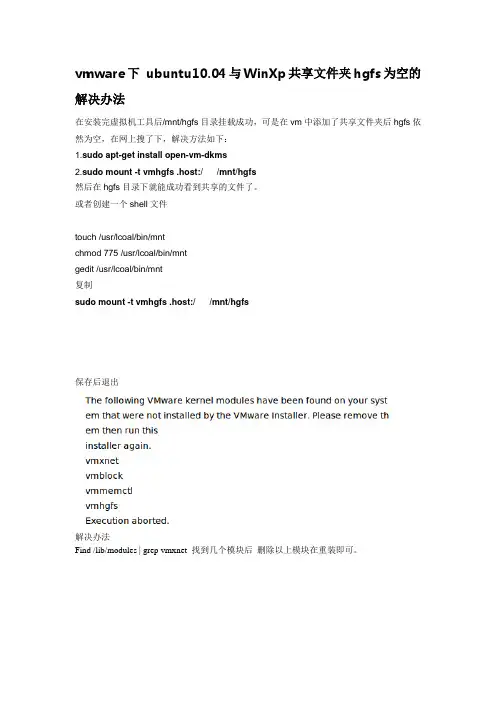
vmware下ubuntu10.04与WinXp共享文件夹hgfs为空的解决办法在安装完虚拟机工具后/mnt/hgfs目录挂载成功,可是在vm中添加了共享文件夹后hgfs依然为空,在网上搜了下,解决方法如下:1.sudo apt-get install open-vm-dkms2.sudo mount -t vmhgfs .host:/ /mnt/hgfs然后在hgfs目录下就能成功看到共享的文件了。
或者创建一个shell文件touch /usr/lcoal/bin/mntchmod 775 /usr/lcoal/bin/mntgedit /usr/lcoal/bin/mnt复制sudo mount -t vmhgfs .host:/ /mnt/hgfs保存后退出解决办法Find /lib/modules | grep vmxnet 找到几个模块后删除以上模块在重装即可。
Windows与Vmware下的Linux文件共享方法关键字: vmware smb 设置Windows和Linux间有很多文件共享的方式,这里我总结了一下。
假设你的Host计算机是Windows,Guest是Linux哈。
一.用vmware tools工具选版本高的vmware安装,这样安装tools时候,不会出现什么问题。
点击setting->vmware tools installmount /dev/cdrom /mnt/cdromcd /mnt/cdrom里面有一个vmware tools的tar包,解开执行vmware-tools-install.pl 脚本,一路回车,一般没有问题。
点击Edit->Virtual Machine Settigns->Option->SharedFolders->Add,选定要共享的文件夹并给这个文件夹命名,下一步。
选定“Enable thisshare”,确定以后,vmware 会把这个文件夹自动mount到/mnt/hgfs目录下。
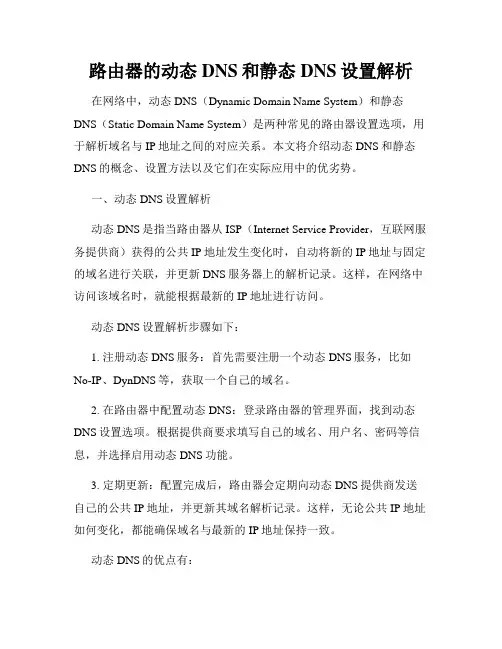
路由器的动态DNS和静态DNS设置解析在网络中,动态DNS(Dynamic Domain Name System)和静态DNS(Static Domain Name System)是两种常见的路由器设置选项,用于解析域名与IP地址之间的对应关系。
本文将介绍动态DNS和静态DNS的概念、设置方法以及它们在实际应用中的优劣势。
一、动态DNS设置解析动态DNS是指当路由器从ISP(Internet Service Provider,互联网服务提供商)获得的公共IP地址发生变化时,自动将新的IP地址与固定的域名进行关联,并更新DNS服务器上的解析记录。
这样,在网络中访问该域名时,就能根据最新的IP地址进行访问。
动态DNS设置解析步骤如下:1. 注册动态DNS服务:首先需要注册一个动态DNS服务,比如No-IP、DynDNS等,获取一个自己的域名。
2. 在路由器中配置动态DNS:登录路由器的管理界面,找到动态DNS设置选项。
根据提供商要求填写自己的域名、用户名、密码等信息,并选择启用动态DNS功能。
3. 定期更新:配置完成后,路由器会定期向动态DNS提供商发送自己的公共IP地址,并更新其域名解析记录。
这样,无论公共IP地址如何变化,都能确保域名与最新的IP地址保持一致。
动态DNS的优点有:1. 灵活适应动态IP环境:在一些网络环境下,公共IP地址可能会经常变化,采用动态DNS可以确保域名与最新的IP地址对应,方便外部访问。
2. 无需手动干预:动态DNS与路由器的集成使得其能够自动更新,减少人工干预的需要。
3. 更容易记忆:通过将固定的域名与不断变化的IP地址关联,用户只需记住域名即可,不再需要记忆复杂的IP地址。
然而,动态DNS也存在一些缺点:1. 依赖第三方服务商:动态DNS服务需要注册并依赖于某个特定的动态DNS供应商,如果该供应商出现问题或停止服务,可能会导致域名解析失效。
2. 更新延迟:在公共IP地址变化后,需要一定时间才能向动态DNS服务商更新,并使更新生效,可能造成暂时的访问不便。
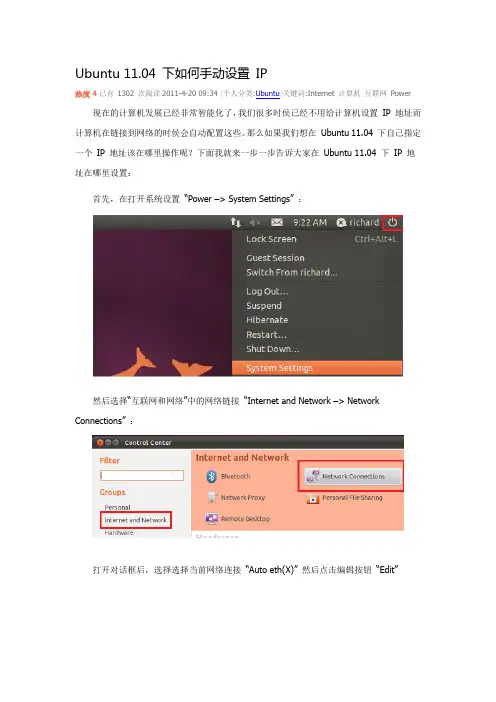
Ubuntu 11.04 下如何手动设置IP现在的计算机发展已经非常智能化了,我们很多时侯已经不用给计算机设置IP 地址而计算机在链接到网络的时侯会自动配置这些。
那么如果我们想在Ubuntu 11.04 下自己指定一个IP 地址该在哪里操作呢?下面我就来一步一步告诉大家在Ubuntu 11.04 下IP 地址在哪里设置:首先,在打开系统设置“Power –> System Settings” :然后选择“互联网和网络”中的网络链接“Internet and Network –> Network Connections” :打开对话框后,选择选择当前网络连接“Auto eth(X)” 然后点击编辑按钮“Edit”然后选择IPv4 设置选项卡"IPv4 Settings",并选择"Manual" 连接方法。
然后点击添加按钮“Add” :然后输入我们自己需要的IP 地址、子网掩码和网关。
在DNS 服务器框中,输入DNS 服务器地址,可以用逗号分隔多个DNS 地址:输入完成后,我们点击保存按钮“Save”。
这样我们自己指定的IP 地址就设定好了。
Ubuntu11.04网络配置与问题排除这几天用Ubuntu11.04,被网络配置问题搞得很心烦。
这个Ubuntu是装在笔记本上的,在宿舍有静态IP,在实验室用无线网,IP自动获取。
刚开始系统装好了,没有进行配置,开启无线网,就可以上网了。
于是以为Ubuntu的网络配置做的挺好的哈。
回到宿舍,配置好静态IP,和DNS,打开网页,也可以上网了。
挺不错的哈。
可第二天,悲剧就来了。
实验室无线网络没有什么问题,问题是回到宿舍后,不能上网了。
ping一下,unreachable。
看一下IP设置,是对的。
于是networking重启一起,ping一下,也可以了,但还是不能上网。
再看一下DNS。
嗯?空的?昨天设好的dns被清空呢?怎么会这样呢?文件中还有一行注释,generated by network manager。
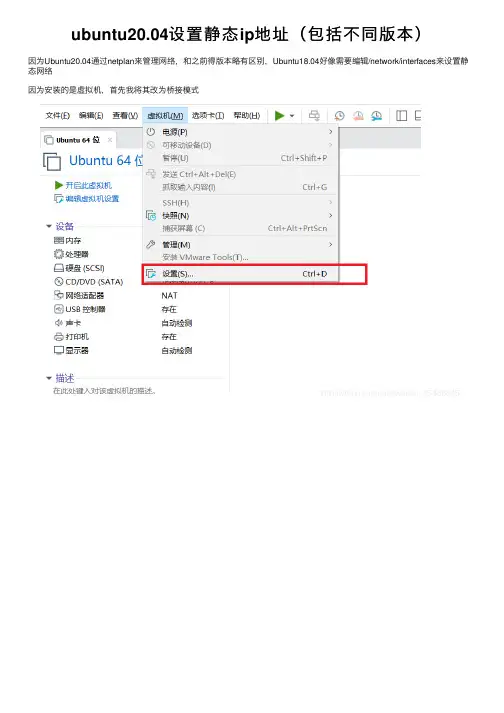
ubuntu20.04设置静态ip地址(包括不同版本)因为Ubuntu20.04通过netplan来管理⽹络,和之前得版本略有区别,Ubuntu18.04好像需要编辑/network/interfaces来设置静态⽹络因为安装的是虚拟机,⾸先我将其改为桥接模式接下来编辑⽂件:sudo vim /etc/netplan/01-network-manager-all.yaml将⽂件内容修改为:我⼀直有疑惑,是不是要针对不同的ip地址进⾏修改呢?不过因为我还没到那个层次,所以也不是很清楚,应该是可以修改的,但是直接将下⾯的代码敲到⽂件中也是没有问题的输⼊:wq 保存退出后,再输⼊sudo netplan --debug apply即可现在静态ip就设置好了,可以通过ifconfig来查看当前ip地址。
12.x版本$ cat /etc/network/interfacesauto loiface lo inet loopbackauto eth0iface eth0 inet staticaddress 20.20.20.102netmask 255.255.255.0gateway 20.20.20.102dns-nameservers 20.20.20.214.x版本$ cat /etc/network/interfacesauto loiface lo inet loopbackauto eth0iface eth0 inet staticaddress 20.20.20.102netmask 255.255.255.0gateway 20.20.20.102dns-nameservers 20.20.20.2$ cat /etc/NetworkManager/NetworkManager.conf[main]plugins=ifupdown,keyfile,ofonodns=dnsmasqno-auto-default=00:0C:29:D7:43:29,[ifupdown]managed=true16.x版本$ cat /etc/network/interfacesauto loiface lo inet loopbackauto ens32iface ens32 inet staticaddress 20.20.20.102netmask 255.255.255.0gateway 20.20.20.102$ cat /etc/NetworkManager/NetworkManager.conf[main]plugins=ifupdown,keyfile,ofonodns=dnsmasqno-auto-default=00:0C:29:D7:43:29,[ifupdown]managed=true$ cat /etc/resolv.confnameserver 127.0.1.1nameserver 20.20.20.218.x版本:1、⾸先查看⽹卡名$ ip a / ifconfig2、 cp⼀份yaml⽂件,改个名字$ sudo cp /etc/netplan/*.yaml /etc/netplan/⽹卡名.yaml 3、修改yaml⽂件内容,如下:# Let NetworkManager manage all devices on this system network:version: 2renderer: NetworkManagerethernets:⽹卡名:dhcp4: noaddresses: [ip/prefix]gateway4: gatewaynameservers:addresses: [dns]4、启动$ sudo netplan apply5、验证$ ip a / ifconfig到此这篇关于ubuntu20.04设置静态ip地址(包括不同版本)的⽂章就介绍到这了,更多相关ubuntu20.04设置静态ip内容请搜索以前的⽂章或继续浏览下⾯的相关⽂章希望⼤家以后多多⽀持!。
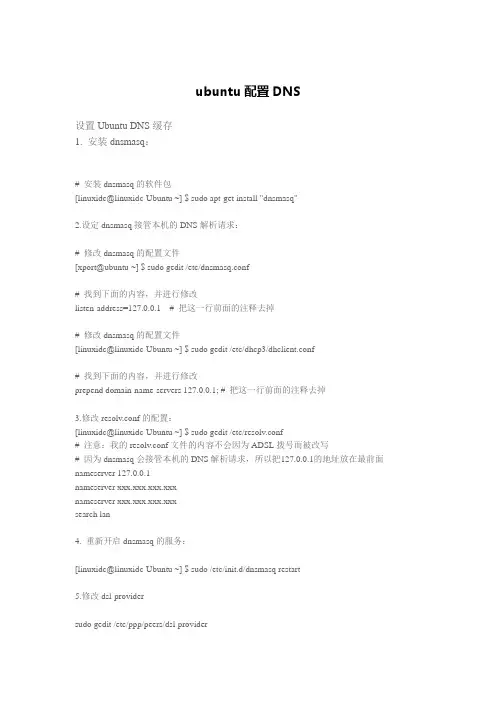
ubuntu配置DNS设置Ubuntu DNS缓存1. 安装dnsmasq:# 安装dnsmasq的软件包[linuxidc@linuxidc-Ubuntu ~] $ sudo apt-get install "dnsmasq"2.设定dnsmasq接管本机的DNS解析请求:# 修改dnsmasq的配置文件[xport@ubuntu ~] $ sudo gedit /etc/dnsmasq.conf# 找到下面的内容,并进行修改listen-address=127.0.0.1 # 把这一行前面的注释去掉# 修改dnsmasq的配置文件[linuxidc@linuxidc-Ubuntu ~] $ sudo gedit /etc/dhcp3/dhclient.conf# 找到下面的内容,并进行修改prepend domain-name-servers 127.0.0.1; # 把这一行前面的注释去掉3.修改resolv.conf的配置:[linuxidc@linuxidc-Ubuntu ~] $ sudo gedit /etc/resolv.conf# 注意:我的resolv.conf文件的内容不会因为ADSL拨号而被改写# 因为dnsmasq会接管本机的DNS解析请求,所以把127.0.0.1的地址放在最前面nameserver 127.0.0.1nameserver xxx.xxx.xxx.xxxnameserver xxx.xxx.xxx.xxxsearch lan4. 重新开启dnsmasq的服务:[linuxidc@linuxidc-Ubuntu ~] $ sudo /etc/init.d/dnsmasq restart5.修改dsl-providersudo gedit /etc/ppp/peers/dsl-provider在usepeerdns 前面增加#,也就是把这条语句覆盖掉。
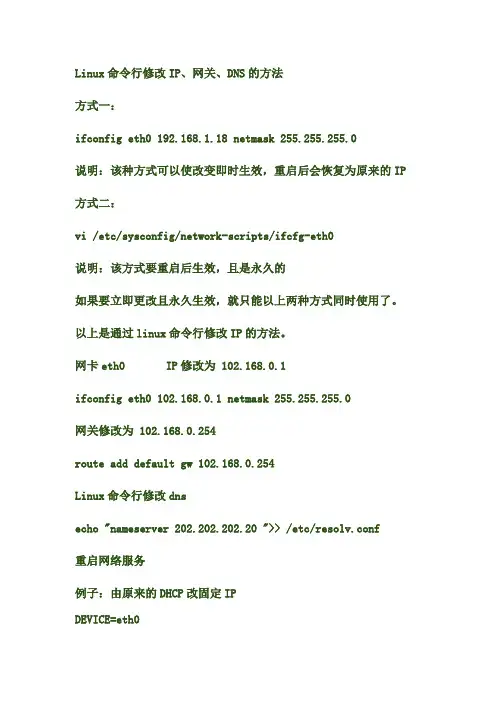
Linux命令行修改IP、网关、DNS的方法方式一:ifconfig eth0 192.168.1.18 netmask 255.255.255.0说明:该种方式可以使改变即时生效,重启后会恢复为原来的IP 方式二:vi /etc/sysconfig/network-scripts/ifcfg-eth0说明:该方式要重启后生效,且是永久的如果要立即更改且永久生效,就只能以上两种方式同时使用了。
以上是通过linux命令行修改IP的方法。
网卡eth0 IP修改为 102.168.0.1ifconfig eth0 102.168.0.1 netmask 255.255.255.0网关修改为 102.168.0.254route add default gw 102.168.0.254Linux命令行修改dnsecho "nameserver 202.202.202.20 ">> /etc/resolv.conf重启网络服务例子:由原来的DHCP改固定IPDEVICE=eth0HWADDR=00:0C:29:F7:EF:BFONBOOT=yesTYPE=EthernetNETMASK=255.255.255.0IPADDR=192.168.0.68GATEWAY=192.168.0.1加上红色即可重启网卡:/etc/init.d/network restartifconfig eth0 新ip然后编辑/etc/sysconfig/network-scripts/ifcfg-eth0,修改ip [aeolus@db1 network-scripts]$ vi ifcfg-eth0DEVICE=eth0ONBOOT=yesBOOTPROTO=staticIPADDR=219.136.241.211NETMASK=255.255.255.128GATEWAY=219.136.241.254[aeolus@db1 etc]$ vi resolv.confnameserver 202.96.128.68nameserver 219.136.241.206-----------------------Linux下修改网卡IP和网关建议通过终端字符方式下来修改一修改IP地址vi /etc/sysconfig/network-scripts/ifcfg-eth0 DEVICE=eth0BOOTPROTO=noneBROADCAST=192.168.1.255IPADDR=192.168.1.33NETMASK=255.255.255.0NETWORK=192.168.1.0ONBOOT=yesUSERCTL=noPEERDNS=noTYPE=Ethernet~vi /etc/sysconfig/network-scripts/ifcfg-eth1DEVICE=eth1ONBOOT=yesBOOTPROTO=noneIPADDR=192.168.2.34NETMASK=255.255.255.0USERCTL=noPEERDNS=noTYPE=EthernetNETWORK=192.168.2.0BROADCAST=192.168.2.255二修改网关vi /etc/sysconfig/networkNETWORKING=yesHOSTNAME=AaronGATEWAY=192.168.1.1三重新启动网络配置/etc/init.d/network restart-----------------------------------------------------------------------------------修改配置文件/etc/sysconfig/network-scripts/ 下有配置文件比如文件:ifcfg-eth0 代表是以太网实际网卡0的配置文件比如文件:ifcfg-eth0:1 代表是以太网实际网卡0的配置文件域名服务器配置文件:/etc/ resolv.conf修改ip地址即时生效:# ifconfig eth0 192.168.0.20 netmask 255.255.255.0启动生效:修改/etc/sysconfig/network-scripts/ifcfg-eth0修改default gateway即时生效:# route add default gw 192.168.0.254启动生效:修改/etc/sysconfig/network-scripts/ifcfg-eth0修改dns修改/etc/resolv.conf修改后可即时生效,启动同样有效修改host name即时生效:# hostname fc2启动生效:修改/etc/sysconfig/network# Realtek Semiconductor Co., Ltd. RTL-8139/8139C/8139C+ DEVICE=eth0 接口名称BOOTPROTO=none 静态配置,若该值为“dhcp”则为动态获得,另外 static也是表示静态ip地址BROADCAST=192.168.10.255 广播地址,通过IP地址和子网掩码自动计算得到HWADDR=00:13:D3:27:9F:80IPADDR=192.168.10.238IPV6INIT=yesIPV6_AUTOCONF=yesNETMASK=255.255.255.0NETWORK=192.168.10.0 指定网络,通过IP地址和子网掩码自动计算得到ONBOOT=yes 开机时自动加载GATEWAY=192.168.10.1TYPE=EthernetPEERDNS=yesUSERCTL=noifdown eth0 关闭网络ifconfig eth0 down 关闭网络ifup eth0 开启网络ifconfig eth0 up 开启网络设置dns/etc/resolv.confnameserver 61.144.56.101nameserver 202.96.128.166[yeger@yeger ~]$ cat /etc/resolv.conf# Generated by NetworkManagernameserver 202.96.128.86nameserver 202.96.128.166其他方面service network start //启动网络服务service network stop //停止网络服务service network restart //重启网络服务service network status //查看网络服务状态ifconfig eth0 192.168.10.222 netmask 255.255.255.0 //临时修改接口IP地址(无需重启接口)[yeger@yeger ~]$ sudo ifconfig wlan0 192.168.21.199 netmask 255.255.255.0[yeger@yeger ~]$ ifconfig wlan0wlan0 Link encap:Ethernet HWaddr 00:02:72:77:BB:D1inet addr:192.168.21.199 Bcast:192.168.21.255Mask:255.255.255.0inet6 addr: fe80::202:72ff:fe77:bbd1/64 Scope:LinkUP BROADCAST RUNNING MULTICAST MTU:1500 Metric:1RX packets:3246 errors:0 dropped:0 overruns:0 frame:0TX packets:1947 errors:0 dropped:0 overruns:0 carrier:0 collisions:0 txqueuelen:1000RX bytes:4514869 (4.3 MiB) TX bytes:177732 (173.5 KiB) wlan0 表示第一块无线以太网卡Link encap 表示该网卡位于OSI物理层(Physical Layer)的名称HWaddr 表示网卡的MAC地址(Hardware Address)inet addr 表示该网卡在TCP/IP网络中的IP地址Bcast 表示广播地址(Broad Address)Mask 表示子网掩码(Subnet Mask)MTU 表示最大传送单元,不同局域网 MTU值不一定相同,对以太网来说,MTU的默认设置是1500个字节Metric 表示度量值,通常用于计算路由成本RX 表示接收的数据包TX 表示发送的数据包collisions 表示数据包冲突的次数txqueuelen 表示传送列队(Transfer Queue)长度interrupt 表示该网卡的IRQ中断号Base address 表示I/O地址配置虚拟网卡IP地址:网卡需要拥有多个IP地址命令格式: ifconfig 网卡名:虚拟网卡ID IP地址 netmask 子网掩码[yeger@yeger ~]$ sudo ifconfig wlan0:1 192.168.21.188 netmask 255.255.255.0更改网卡MAC地址ifconfig 网卡名 hw ether MAC地址[yeger@yeger ~]$ ifconfig wlan0 hw ether 00:11:22:33:44:55SIOCSIFHWADDR: 不允许的操作[yeger@yeger ~]$ sudo ifconfig wlan0 hw ether00:11:22:33:44:55SIOCSIFHWADDR: 设备或资源忙[yeger@yeger ~]$ ifconfig wlan0 downSIOCSIFFLAGS: 权限不够[yeger@yeger ~]$ sudo ifconfig wlan0 down[yeger@yeger ~]$ sudo ifconfig wlan0 hw ether00:11:22:33:44:55更改成功[yeger@yeger ~]$ netstat -ant 查看端口信息 a 所有 n数字显示t tcp协议 u udp协议Active Internet connections (servers and established 已建立连接)Proto Recv-Q Send-Q Local Address Foreign Address State协议本地地址远程地址连接状态类型tcp 0 00.0.0.0:57798 0.0.0.0:* LI STEN listen表示监听状态tcp 0 00.0.0.0:111 0.0.0.0:* LI STENtcp 0 0192.168.122.1:53 0.0.0.0:* LI STENtcp 0 00.0.0.0:22 0.0.0.0:* LI STENtcp 0 0127.0.0.1:631 0.0.0.0:* LI STENtcp 0 0127.0.0.1:25 0.0.0.0:* LI STENtcp 0 0 :::111 :::* LISTENtcp 0 0 :::22 :::* LISTENtcp 0 0 ::1:631 :::* LISTEN[yeger@yeger ~]$ netstat -r 查看路由表Kernel IP routing tableDestination Gateway Genmask Flags MS S Window irtt Iface192.168.21.0 * 255.255.255.0 U 0 0 0 wlan0192.168.122.0 * 255.255.255.0 U0 0 0 virbr0default 192.168.21.1 0.0.0.0 UG 0 0 0 wlan0[yeger@yeger ~]$ netstat -i 查看网络接口状态Kernel Interface tableIface MTU Met RX-OK RX-ERR RX-DRP RX-OVR TX-OK TX-ERR TX-DRP TX-OVR Flgeth0 1500 0 0 0 0 0 0 0 0 0 BMUlo 16436 0 230 0 0 0 230 0 0 0 LRUvirbr0 1500 0 0 0 0 0 29 0 0 0 BMRUwlan0 1500 0 10546 0 0 0 7060 0 0 0 BMRUwmaster0 0 0 0 0 0 0 0 0 0 0 RU[yeger@yeger ~]$MTU字段:表示最大传输单元,即网络接口传输数据包的最大值。
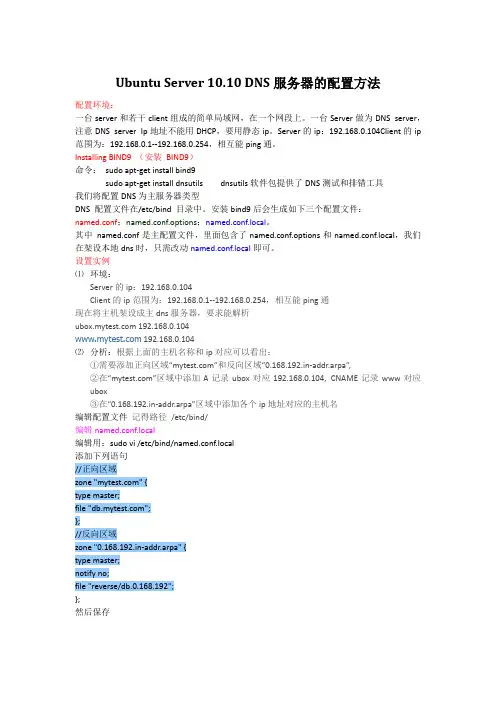
Ubuntu Server 10.10 DNS服务器的配置方法配置环境:一台server和若干client组成的简单局域网,在一个网段上。
一台Server做为DNS server,注意DNS server Ip地址不能用DHCP,要用静态ip。
Server的ip:192.168.0.104Client的ip 范围为:192.168.0.1--192.168.0.254,相互能ping通。
Installing BIND9 (安装BIND9)命令:sudo apt-get install bind9sudo apt-get install dnsutils dnsutils软件包提供了DNS测试和排错工具我们将配置DNS为主服务器类型DNS 配置文件在/etc/bind 目录中。
安装bind9后会生成如下三个配置文件:named.conf;named.conf.options;named.conf.local。
其中named.conf是主配置文件,里面包含了named.conf.options和named.conf.local,我们在架设本地dns时,只需改动named.conf.local即可。
设置实例⑴环境:Server的ip:192.168.0.104Client的ip范围为:192.168.0.1--192.168.0.254,相互能ping通现在将主机架设成主dns服务器,要求能解析 192.168.0.104 192.168.0.104⑵分析:根据上面的主机名称和ip对应可以看出:①需要添加正向区域“”和反向区域“0.168.192.in-addr.arpa”,②在“”区域中添加A记录ubox对应192.168.0.104, CNAME记录www对应ubox③在“0.168.192.in-addr.arpa”区域中添加各个ip地址对应的主机名编辑配置文件记得路径/etc/bind/编辑named.conf.local编辑用:sudo vi /etc/bind/named.conf.local添加下列语句//正向区域zone "" {type master;file "";};//反向区域zone "0.168.192.in-addr.arpa" {type master;notify no;file "reverse/db.0.168.192";};然后保存建立named.conf.local中指定的区域文件在/var/cache/bind下建立正向区域文件(复制了一份模板)命令:sudo cp /etc/bind/db.local /var/cache/bind/sudo mkdir /var/cache/bind/reverse/在/var/cache/bind/reverse下建立反向区域文件(复制了一份模板)命令:sudo cp /etc/bind/db.127 /var/cache/bind/reverse/db.0.168.192编辑正向区域文件命令:sudo vi /var/cache/bind/将原文参照下文修改;; BIND data file for local loopback interface;$TTL 604800@ IN SOA . . (2 ; Serial604800 ; Refresh86400 ; Retry2419200 ; Expire604800 ) ; Negative Cache TTL;@ IN NS ns.@ IN A 192.168.0.104ns IN A 192.168.0.104ubox IN A 192.168.0.104www IN CNAME ubox@ IN AAAA ::1注意修改的地方,在原文的localhost处更改,再添加各个主机记录注意用Tab键分开对齐另外使用别名时:www IN cname 192.168.0.104 会出错,要使用www IN cname ubox编辑反向区域文件命令:sudo vi /var/cache/bind/reverse/db.0.168.192将原文参照下文修改;; BIND reverse data file for local loopback interface;$TTL 604800@ IN SOA . . (1 ; Serial604800 ; Refresh86400 ; Retry2419200 ; Expire604800 ) ; Negative Cache TTL;@ IN NS ns.104 IN PTR . 104为IP地址的最后一个数104 IN PTR .104 IN PTR .注意修改的地方,在原文的localhost处更改,再添加各个主机记录注意用Tab键分开对齐重新启动DNS服务sudo /etc/init.d/bind9 restart以上是DNS主服务器的配置DNS从服务器的配置:DNS主服务器配置好后,为了保证可用性,我们最好再架设一台从服务器,这样万一主服务器宕机的话,还有从服务器可以用。

Ubuntu网络配置静态IP与hostname使用命令Ubuntu网络配置的常用系统,于是我学习研究了Ubuntu网络配置,在这里对大家详细介绍下Ubuntu网络配置应用,希望对大家有用Ubuntu网络配置包含了非常好的翻译和容易使用的架构.为网卡配置DHCP地址:如果你想配置DHCP地址,你需要编辑/etc/network/interfaces,并输入以下几行(假设你的网卡是eth0):sudo vim /etc/network/interfaces# The primary network interface - use DHCP to find our addressauto eth0iface eth0 inet dhcp //指定为dhcp在输入这几行后,你需要通过以下命令重新启动你的网络设备:sudo /etc/init.d/networking restart为网卡配置静态IP如果你想配置静态IP地址,你需要编辑/etc/network/interfaces,并输入以下几行(假设你的网卡是eth0):sudo vi /etc/network/interfaces# The primary network interfaceauto eth0iface eth0 inet static //指定为staticaddress 192.168.3.90 //IP地址gateway 192.168.3.1 //网关netmask 255.255.255.0 //子网掩码network 192.168.3.0 //这个……网络?broadcast 192.168.3.255 //广播在输入这几行后,你需要通过以下命令重新启动你的网络设备:sudo /etc/init.d/networking restart设置第二个IP地址或虚拟IP如果你是一个服务器管理员或者只是普通用户,有时你需要为系统指派第二个IP,那么你可以这样做,同样编辑/etc/network/interfaces文件(假设你的网卡是eth0):sudo vim /etc/network/interfacesauto eth0:1iface eth0:1 inet staticaddress 192.168.1.60netmask 255.255.255.0network x.x.x.xbroadcast x.x.x.xgateway x.x.x.x在输入这几行后,你需要通过以下命令重新启动你的网络设备:sudo /etc/init.d/networking restart设置Ubuntu网络配置系统的hostname使用以下命令格式来改系统的hostname,或者直接编辑/etc/hostname sudo hostname newname设置DNSsudo vim /etc/resolv.confnameserver 202.96.134.133nameserver 202.96.128.68以上介绍Ubuntu网络配置。

运行环境redhat 9.0 ,IP地址172.18.121.35,实现的域名为1.安装DNS所要的软件包.查看是否安装bind软件,在终端中输入代码如下:[root@localhost root]# rpm -qa|grep bindredhat-config-bind-1.9.0-13bind-9.2.1-16bind-utils-9.2.1-16ypbind-1.11-4若出现以上的文字则表示安装成功,若没有出现以上东西插入正确的光盘,进行安装.或者通过下载源代码进行安装。
2.设定好IP地址与DNS在终端中输入netconfig,回车,在第一行中输入IP,172.18.121.35.第二行输入子网掩码255.255.255.0第三行输入网关地址:172.18.121.1,最后一行输入DNS 172.18.121.35.再确定.再在终端中输入下面的命令代码如下:[root@localhost root]#service network reload[root@localhost root]#service network restart通过ifconfig查看IP信息3.配置DNS配置DNS正向搜索,配置文件如下:代码如下:[root@localhost root]#cp /var/named/localhost.zone /var/named/代码如下:[root@localhost root]# vi /var/named/$TTL 86400$ORIGIN .@ 1D IN SOA . . (42 ; serial (d. adams)3H ; refresh15M ; retry1W ; expiry1D ) ; minimum1D IN NS @1D IN MX 5 .www 1D IN A 172.18.121.35mail 1D IN A 172.18.121.35ftp 1D IN A 172.18.121.35pop3 IN CNAME .smtp IN CNAME .保存退出,先按ESC ,再:wq.配置DNS正向搜索,配置文件如下:代码如下:[root@localhost root]#cp /var/named/named.local /var/named/172.18.121.rev代码如下:[root@localhost root]# vi /var/named/172.18.121.rev$TTL 86400@ IN SOA . . (1997022700 ; Serial28800 ; Refresh14400 ; Retry3600000 ; Expire86400 ) ; MinimumIN NS .< p;35 IN PTR .35 IN PTR .35 IN PTR .配置本机DNS的一个主文件,安装好后它有一个模板,修改它,修改的部分是粗线表示代码如下:[root@localhost root]# vi /etc/named.conf// generated by named-bootconf.ploptions {directory /var/named;/** If there is a firewall between you and nameservers you want* to talk to, you might need to uncomment the query-source * directive below. Previous versions of BIND always asked* questions using port 53, but BIND 8.1 uses an unprivileged * port by default.*/// query-source address * port 53;};//// a caching only nameserver config//controls {inet 127.0.0.1 allow { localhost; } keys { rndckey; };};zone . IN {type hint;file named.ca;};zone localhost IN {type master;file localhost.zone;allow-update { none; };};zone 0.0.127.in-addr.arpa IN {type master;file named.local;allow-update { none; };};zone IN{type master;file ;};zone 121.18.172.in-addr.arpaIN{type master;file 172.18.121.rev;};include /etc/rndc.key;/etc/named.conf [已转换] 45L, 894C配置本机的域名转换程序的顺序代码如下:[root@localhost root]# vi /etc/host.conf order bind,hostsmulti offtrim [root@localhost root]# vi /etc/resolv.confnameserver 218.196.42.2namedsever 218.196.42.2domain search option nochecknames rotate4.启动named服务.代码如下:[root@localhost root]#service named start5.检查配置是否成功代码如下:[root@localhost root]# nslookupNote: nslookup is deprecated and may be removed from future releases. Consider using the `dig' or `host' programs instead. Run nslookup with the `-sil[ent]' option to prevent this message from appearing.; Server: 172.18.121.35Address: 172.18.121.35#53Name: Address: 172.18.121.35; 172.18.121.35Server: 172.18.121.3535.121.18.172.in-addr.arpa name = .35.121.18.172.in-addr.arpa name = .35.121.18.172.in-addr.arpa name = .;ctrl +D退出若出现上面的情况的文字表示已经配置成功.6.其实在配置的过程中,查看自己是否配置正确可以通过named –g 进行查看你的配置文件到底错在那个地方,再进行修改PS:DNS相关配置文件说明. /etc/host.conf当系统中同时存在DNS域名解析和/etc/hosts主机表机制时,由该/etc/host.conf确定主机名解释顺序。
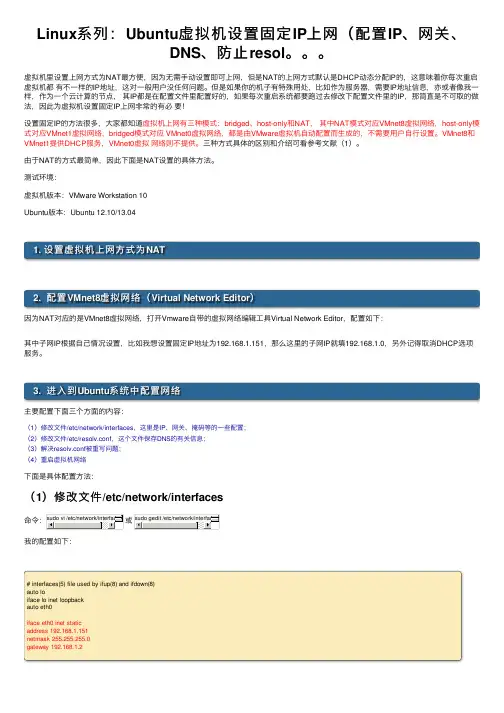
Linux系列:Ubuntu虚拟机设置固定IP上⽹(配置IP、⽹关、DNS、防⽌resol。
虚拟机⾥设置上⽹⽅式为NAT最⽅便,因为⽆需⼿动设置即可上⽹,但是NAT的上⽹⽅式默认是DHCP动态分配IP的,这意味着你每次重启虚拟机都有不⼀样的IP地址,这对⼀般⽤户没任何问题。
但是如果你的机⼦有特殊⽤处,⽐如作为服务器,需要IP地址信息,亦或者像我⼀样,作为⼀个云计算的节点,其IP都是在配置⽂件⾥配置好的,如果每次重启系统都要跑过去修改下配置⽂件⾥的IP,那简直是不可取的做法,因此为虚拟机设置固定IP上⽹⾮常的有必要!设置固定IP的⽅法很多,⼤家都知道虚拟机上⽹有三种模式:bridged、host-only和NAT,其中NAT模式对应VMnet8虚拟⽹络,host-only模式对应VMnet1虚拟⽹络,bridged模式对应 VMnet0虚拟⽹络,都是由VMware虚拟机⾃动配置⽽⽣成的,不需要⽤户⾃⾏设置。
VMnet8和VMnet1提供DHCP服务,VMnet0虚拟⽹络则不提供。
三种⽅式具体的区别和介绍可看参考⽂献(1)。
由于NAT的⽅式最简单,因此下⾯是NAT设置的具体⽅法。
测试环境:虚拟机版本:VMware Workstation 10Ubuntu版本:Ubuntu 12.10/13.041. 设置虚拟机上⽹⽅式为NAT2. 配置VMnet8虚拟⽹络(Virtual Network Editor)因为NAT对应的是VMnet8虚拟⽹络,打开Vmware⾃带的虚拟⽹络编辑⼯具Virtual Network Editor,配置如下:其中⼦⽹IP根据⾃⼰情况设置,⽐如我想设置固定IP地址为192.168.1.151,那么这⾥的⼦⽹IP就填192.168.1.0,另外记得取消DHCP选项服务。
3. 进⼊到Ubuntu系统中配置⽹络主要配置下⾯三个⽅⾯的内容:(1)修改⽂件/etc/network/interfaces,这⾥是IP、⽹关、掩码等的⼀些配置;(2)修改⽂件/etc/resolv.conf,这个⽂件保存DNS的有关信息;(3)解决resolv.conf被重写问题;(4)重启虚拟机⽹络下⾯是具体配置⽅法:(1)修改⽂件/etc/network/interfaces命令:sudo vi /etc/network/interfaces sudo gedit /etc/network/interfaces我的配置如下:# interfaces(5) file used by ifup(8) and ifdown(8)auto loiface lo inet loopbackauto eth0iface eth0 inet staticaddress 192.168.1.151netmask 255.255.255.0gateway 192.168.1.2其中⽹关gateway要与Virtual Network Editor中“NAT Settings...”中的⼀致,⼀般好像都为192.168.xx.2。
方式1:网卡通过DHCP自动获取IP地址$ sudo gedit /etc/network/interfaces# 修改文件/etc/network/interfaces如下文#-------------------------------------------------------------------------------# This file describes the network interfaces available on your system# and how to activate them. For more information, see interfaces(5).## The loopback network interface(配置环回口)auto lo # 开机自动激lo接口iface lo inet loopback # 配置lo接口为环回口# The primary network interface (配置主网络接口)auto eth0 #开机自动激活eth0接口iface eth0 inet dhcp #配置eth0接口为DHCP自动获取#-------------------------------------------------------------------------------$ sudo /etc/init.d/networking restart # 重启网络 方式2:网卡静态分配IP地址$ sudo gedit /etc/network/interfaces# 修改文件/etc/network/interfaces如下文#-------------------------------------------------------------------------------# This file describes the network interfaces available on your system# and how to activate them. For more information, see interfaces(5).## The loopback network interface(配置环回口)auto lo # 开机自动激lo接口iface lo inet loopback # 配置lo接口为环回口# The primary network interface (配置主网络接口)auto eth0 #开机自动激活eth0接口iface eth0 inet static #配置eth0接口为静态设置IP地址address 10.16.3.99netmask 255.255.255.0network 10.16.3.0broadcast 10.16.3.255gateway 10.16.3.1###################################################### dns-* options are implemented by the resolvconf package, if installed(DNS 设置)#dns-nameservers 61.153.177.196 61.153.177.197#dns-search #####################################################sudo gedit /etc/resolv.conf##设置DNS server(可以设置多个)#nameserver 192.168.1.1#####################################################-------------------------------------------------------------------------------$ sudo /etc/init.d/networking restart # 重启网络方式3:PPPoE宽带拨号配置首次拨号:应用程序–系统工具–终端 打开一终端,输入命令:sudo pppoeconf系统开始搜索所有网络接口上的adsl modem,一步步的yes过来。
在Ubuntu操作系统中开启SSH服务和设置IP的步骤SSH的英文全称是Secu reSHell。
通过使用SSH,你可以把所有传输的数据进行加密,这样\"中间人\"这种攻击方式就不可能实现了,而且也能够防止DNS和IP欺骗。
还有一个额外的好处就是传输的数据是经过压缩的,所以可以加快传输的速度。
下文介绍的是在Ubuntu操作系统中开启SSH服务和设置IP的步骤。
Ubuntu系统中开启SSH设置:1、默认ubuntu已经安装好了客户端2、如使用命令:ps-e|greps sh3、会打印出来:ssh-agen t4、下面安装服务端:sudoa pt-getinstallopenssh-server(sudoapt-getinstallssh)5、安装好后会自动启动服务,再使用命令ps-e|grepssh6、会打印出:ssh-agent和sshd7、现在可以在其它系统使用ssh工具连到这台电脑了。
8、在上面如果没有启动ssh命令则:s udo/etc/init.d/sshst art9、etc/ssh/sshd_config里面可修改ssh端口,默认为2210、重启ssh服务sudo/e tc/init.d/sshrestart11,安装vsftpd#sudo apt-getinstallvsftp设置/etc/vsftpd.conf,由于不需要对外开放FTP,只是内网访问,相关设置如下. #拒绝匿名用户,将其注释掉#anonymous_enabl e=YES#接受本地用户loca l_enable=YES#可以上传write_enable=YES#允许上传Ascii文件ascii_u pload_enable=YESascii_download_enabl e=YES启动vsftpd/et c/init.dvsftpdstar Ubuntu系统中IP设置:一、使用命令设置Ubuntu IP地址1.修改配置文件blacklist.conf禁用IPV6:sudovi/etc/mod probe.d/blacklist.co nf2.在文档最后添加blackli stipv6,然后查看修改结果:cat/etc/modprobe.d/black list.conf3.设置Ubunt uIP(设置网卡eth0的IP地址和子网掩码)sudoifconfigeth0192.168.2.1netmask255.255.255.04.Ubuntu IP设置网关sudorouteaddde faultgw192.168.2.2545.UbuntuIP设置DNS修改/etc/resolv.conf,在其中加入nameserverDNS的地址1和n ameserverDNS的地址2完成。
Ubuntu⽹络配置修改主机名root@ubuntu1804:~# hostnamectl set-hostname ubuntu1804.longxuan.toproot@ubuntu1804:~# cat /etc/hostnameubuntu1804.longxuan.toproot@ubuntu1804:~# hostnameubuntu1804.longxuan.toproot@ubuntu1804:~# echo $HOSTNAMEubuntu1804root@ubuntu1804:~# exitlogoutwang@ubuntu1804:~$ sudo -iroot@ubuntu1804:~# echo $HOSTNAMEubuntu1804.longxuan.top修改⽹卡名称为传统命名⽅式:#修改配置⽂件为下⾯形式root@ubuntu1804:~# vi /etc/default/grubGRUB_CMDLINE_LINUX="net.ifnames=0"#或者sed修改root@ubuntu1804:~# sed -i.bak '/^GRUB_CMDLINE_LINUX=/s#"$#net.ifnames=0"#'/etc/default/grub#⽣效新的grub.cfg⽂件root@ubuntu1804:~# grub-mkconfig -o /boot/grub/grub.cfg#或者root@ubuntu1804:~# update-grubroot@ubuntu1804:~# grep net.ifnames /boot/grub/grub.cfg#重启⽣效root@ubuntu1804:~# rebootUbuntu⽹卡配置官⽹⽂档:https:///https:///server/docs/network-configuration配置⾃动获取IP⽹卡配置⽂件采⽤YAML格式,必须以/etc/netplan/XXX.yaml ⽂件命名⽅式存放可以每个⽹卡对应⼀个单独的配置⽂件,也可以将所有⽹卡都放在⼀个配置⽂件⾥范例:root@ubuntu1804:~# cat /etc/netplan/01-netcfg.yaml# This file describes the network interfaces available on your system# For more information, see netplan(5).network:version: 2renderer: networkdethernets:eth0:dhcp4: yes配置静态IProot@ubuntu1804:~# vim /etc/netplan/01-netcfg.yamlnetwork:version: 2renderer: networkdethernets:eth0:addresses: [172.31.0.19/16,10.0.0.10/8] #或者⽤下⾯两⾏,两种格式不能混⽤- 172.31.0.19/16- 10.0.0.10/8gateway4: 10.0.0.254nameservers:search: [, longxuan.top]addresses: [180.76.76.76, 8.8.8.8, 1.1.1.1]查看ip和gatewayroot@ubuntu1804:~# ip addrroot@ubuntu1804:~# route -n查看DNSroot@ubuntu1804:~# ls -l /etc/resolv.conflrwxrwxrwx 1 root root 39 Dec 12 11:36 /etc/resolv.conf ->../run/systemd/resolve/stub-resolv.confroot@ubuntu2004:~# resolvectl status #Ubuntu 20.04新命令root@ubuntu1804:~# systemd-resolve --statusGlobalDNSSEC NTA: 10.in-addr.arpa...MulticastDNS setting: noDNSSEC setting: noDNSSEC supported: noDNS Servers: 180.76.76.768.8.8.81.1.1.1DNS Domain: longxuan.top配置多⽹卡静态IP和静态路由root@ubuntu1804:~# vim /etc/netplan/01-netcfg.yaml# This file describes the network interfaces available on your system # For more information, see netplan(5).network:version: 2renderer: networkdethernets:eth0:dhcp4: nodhcp6: noaddresses: [172.31.0.19/16]gateway4: 172.31.0.254nameservers:addresses: [223.6.6.6]eth1:dhcp4: nodhcp6: noaddresses: [172.31.8.20/16]routes:- to: 172.31.0.0/16via: 172.31.0.1- to: 10.40.0.0/16via: 10.20.0.1- to: 10.50.0.0/16via: 10.20.0.1- to: 10.60.0.0/16via: 10.20.0.1root@ubuntu1804:~# netplan apply#或者每个⽹卡各⾃⼀个配置⽂件root@ubuntu1804:/etc/netplan# ls01-netcfg.yaml 02-eth1.yamlroot@ubuntu1804:/etc/netplan# cat 01-netcfg.yaml# This file describes the network interfaces available on your system # For more information, see netplan(5).network:version: 2renderer: networkdethernets:eth0:dhcp4: yesroot@ubuntu1804:/etc/netplan# cat 02-eth1.yamlnetwork:version: 2renderer: networkdethernets:eth1:addresses:- 172.31.0.19/16- 192.168.0.100/24gateway4: 172.31.0.254nameservers:search: [, longxuan.tcp]addresses: [180.76.76.76, 8.8.8.8, 1.1.1.1]routes:- to: 172.31.0.0/16via: 172.31.0.1- to: 10.40.0.0/16via: 10.20.0.1- to: 10.50.0.0/16via: 10.20.0.1- to: 10.60.0.0/16via: 10.20.0.1单⽹卡桥接root@ubuntu1804:~# apt install -y bridge-utilsroot@ubuntu1804:~# dpkg -L bridge-utils/sbin/brctl......#三个⽹卡配置使⽤⼀个配置⽂件root@ubuntu1804:~# cat /etc/netplan/50-cloud-init.yaml# This file describes the network interfaces available on your system # For more information, see netplan(5).network:version: 2renderer: networkdethernets:eth0:dhcp4: yeseth1:dhcp4: nodhcp6: noeth2:dhcp4: nobridges:br0:dhcp4: nodhcp6: noaddresses: [172.31.0.19/16]gateway4: 1072.31.0.254nameservers:addresses: [223.6.6.6]interfaces:- eth1- eth2#桥接配置单独⼀个⽂件[root@ubuntu1804 netplan]# vim /etc/netplan/br0.yamlnetwork:version: 2renderer: networkdethernets:eth1:dhcp4: nodhcp6: noeth2:dhcp4: nobridges:br0:dhcp4: nodhcp6: noaddresses: [172.31.0.10/16]gateway4: 172.31.0.254nameservers:addresses: [223.6.6.6]interfaces:- eth1- eth2root@ubuntu1804:~# netplan applyroot@ubuntu1804:~# ifconfig br0root@ubuntu1804:~# brctl showbridge name bridge id STP enabled interfacesbr0 8000.9ebe1d856601 no eth1eth2多⽹卡桥接#有多少个eth 就要有多少块⽹卡root@ubuntu1804:~# vim /etc/netplan/50-cloud-init.yaml# This file describes the network interfaces available on your system # For more information, see netplan(5).network:version: 2renderer: networkdethernets:eth0:dhcp4: nodhcp6: noeth1:dhcp4: nodhcp6: nobridges:addresses: [172.31.0.19/16]gateway4: 172.31.0.254nameservers:addresses: [223.6.6.6]interfaces:- eth0br1:dhcp4: nodhcp6: noaddresses: [172.31.0.19/16]routes:- to: 172.31.0.0/16via: 172.31.0.1- to: 10.30.0.0/16via: 10.10.0.1- to: 10.4.0.0/16via: 10.10.0.1- to: 10.50.0.0/16via: 10.10.0.1interfaces:- eth1root@ubuntu1804:~# netplan applyroot@ubuntu1804:~# brctl showbridge name bridge id STP enabled interfacesbr0 8000.96dbd15c1daf no eth0br1 8000.9e02ab0faeb0 no eth1root@ubuntu1804:~# ifconfig br0br0: flags=4163<UP,BROADCAST,RUNNING,MULTICAST> mtu 1500inet 172.31.0.18 netmask 255.255.0.0 broadcast 172.31.255.255root@ubuntu1804:~# ifconfig br1br1: flags=4163<UP,BROADCAST,RUNNING,MULTICAST> mtu 1500inet 172.31.0.18 netmask 255.255.0.0 broadcast 172.31.255.255双⽹卡绑定⽀持多⽹卡绑定七种模式第⼀种模式:mod=0,即:(balance-rr) Round-robin policy(平衡抡循环策略)特点:传输数据包顺序是依次传输(即:第1个包⾛eth0,下⼀个包就⾛eth1...⼀直循环下去,直到最后⼀个传输完毕),此模式提供负载平衡和容错能⼒。
ubuntu下配置静态IP地址,设置DNS和主机名
新装了ubuntu,虽然使用图形界面明明已经设置好了ip,网关等等,但是不能上网。
一个朋友提醒说,也许是设置的问题,试试命令行的设置。
于是搜索了一下怎么设置,结果还真的成功了。
具体如下:
1. 检验是否可以连通,就使用ping命令ping 网关
开始的时候总是现实unreachable
2. 设置IP
sudo ifconfig eth0 133.133.133.190 netmask 255.255.255.0
这样就算设置好了网卡eth0的IP地址和子网掩码
3. 设置网关sudo route add default gw 133.133.133.40
4. ping 网关就可以ping通了
5. 设置DNS 修改/etc/resolv.conf,在其中加入
nameserver DNS的地址1
nameserver DNS的地址2
完成。
这样设置之后,下次开机时候似乎IP又会发生变化。
一、使用命令设置ubuntu的ip地址
1. 设置IP
sudo ifconfig eth0 203.171.239.155 netmask 255.255.255.224
这样就算设置好了网卡eth0的IP地址和子网掩码
2. 设置网关sudo route add default gw 20
3.171.239.129
3. 设置DNS 修改/etc/resolv.conf,在其中加入nameserver DNS的地址1 nameserver DNS的地址2 完成。
不过,这样设置之后,下次开机时候似乎IP又不存在了。
二、直接修改系统配置文件
ubuntu的网络配置文件是:/etc/network/interfaces
ubuntu命令行修改网络配置方法
/etc/network/interfaces
打开后里面可设置DHCP或手动设置静态ip。
前面auto eth0,让网卡开机自动挂载.
1. 以DHCP方式配置网卡
编辑文件/etc/network/interfaces:
sudo vi /etc/network/interfaces
并用下面的行来替换有关eth0的行:
# The primary network interface - use DHCP to find our address
auto eth0
iface eth0 inet dhcp
用下面的命令使网络设置生效:
sudo /etc/init.d/networking restart
也可以在命令行下直接输入下面的命令来获取地址
sudo dhclient eth0
2. 为网卡配置静态IP地址
编辑文件/etc/network/interfaces:
sudo vi /etc/network/interfaces
并用下面的行来替换有关eth0的行:# The primary network interface
auto eth0
iface eth0 inet static
address 192.168.3.90
gateway 192.168.3.1
netmask 255.255.255.0
#network 192.168.3.0
#broadcast 192.168.3.255
将上面的ip地址等信息换成你自己就可以了.用下面的命令使网络设置生效: sudo /etc/init.d/networking restart
3. 设定第二个IP地址(虚拟IP地址)
编辑文件/etc/network/interfaces:
sudo vi /etc/network/interfaces
在该文件中添加如下的行:
auto eth0:1
iface eth0:1 inet static
address 192.168.1.60
netmask 255.255.255.0
network x.x.x.x
broadcast x.x.x.x
gateway x.x.x.x
根据你的情况填上所有诸如address,netmask,network,broadcast和gateways 等信息.
用下面的命令使网络设置生效:
sudo /etc/init.d/networking restart
4. 设置主机名称(hostname)
使用下面的命令来查看当前主机的主机名称:
sudo /bin/hostname
使用下面的命令来设置当前主机的主机名称:
sudo /bin/hostname newname
系统启动时,它会从/etc/hostname来读取主机的名称.
关于设置主机名称的更多信息,请访问这里
5. 配置DNS
首先,你可以在/etc/hosts中加入一些主机名称和这些主机名称对应的IP地址,这是简单使用本机的静态查询.
要访问DNS 服务器来进行查询,需要设置/etc/resolv.conf文件.
假设DNS服务器的IP地址是192.168.3.2, 那么/etc/resolv.conf文件的内容应为:
search
nameserver 192.168.3.2
/etc/network/interfaces
打开后里面可设置DHCP或手动设置静态ip。
前面auto eth0,让网卡开机自动挂载.
1. 以DHCP方式配置网卡
编辑文件/etc/network/interfaces:
sudo vi /etc/network/interfaces
并用下面的行来替换有关eth0的行:
# The primary network interface - use DHCP to find our address
auto eth0
iface eth0 inet dhcp
用下面的命令使网络设置生效:
sudo /etc/init.d/networking restart
也可以在命令行下直接输入下面的命令来获取地址
sudo dhclient eth0
2. 为网卡配置静态IP地址
编辑文件/etc/network/interfaces:
sudo vi /etc/network/interfaces
并用下面的行来替换有关eth0的行:# The primary network interface
auto eth0
iface eth0 inet static
address 192.168.3.90
gateway 192.168.3.1
netmask 255.255.255.0
#network 192.168.3.0
#broadcast 192.168.3.255
将上面的ip地址等信息换成你自己就可以了.用下面的命令使网络设置生效: sudo /etc/init.d/networking restart
3. 设定第二个IP地址(虚拟IP地址)
编辑文件/etc/network/interfaces:
sudo vi /etc/network/interfaces
在该文件中添加如下的行:
auto eth0:1
iface eth0:1 inet static
address 192.168.1.60
netmask 255.255.255.0
network x.x.x.x
broadcast x.x.x.x
gateway x.x.x.x
根据你的情况填上所有诸如address,netmask,network,broadcast和gateways 等信息.
用下面的命令使网络设置生效:
sudo /etc/init.d/networking restart
4. 设置主机名称(hostname)
使用下面的命令来查看当前主机的主机名称:
sudo /bin/hostname
使用下面的命令来设置当前主机的主机名称:
sudo /bin/hostname newname
系统启动时,它会从/etc/hostname来读取主机的名称.
关于设置主机名称的更多信息,请访问这里
5. 配置DNS
首先,你可以在/etc/hosts中加入一些主机名称和这些主机名称对应的IP地址,这是简单使用本机的静态查询.
要访问DNS 服务器来进行查询,需要设置/etc/resolv.conf文件.
假设DNS服务器的IP地址是192.168.3.2, 那么/etc/resolv.conf文件的内容应为:
search
nameserver 192.168.3.2
解决ubuntu重启DNS重新设置的问题
作者: wynlchae 发布日期: 2008-4-09 查看数: 256 出自:
在Ubuntu下设置静态IP,“主菜单”,“系统”,“系统管理”,“网络”,在“DNS”里删掉原来的DNS,填上静态的
DNS的服务器,不过这样重启后就恢复,下次开机开得重新设置一次。
先备份:
sudo cp /etc/resolv.conf /etc/resolv.conf.bak
然后编辑
sudo gvim /etc/dhcp3/dhclient.conf
将以下行添加到末尾,就是DNS的2个服务器啦
prepend domain-name-servers 208.67.222.222,208.67.220.220;#这两个服务器根据自己的DNS填上。